So spielen Sie Steamspiele auf Oculus Quest 2 | Holen Sie sich die 3 einfachen Wege
3. Aus dem nächsten Menü unter ’Experimentelle Merkmale‘, Umschalten ‘Luftverbindung„Und bestätigen Sie eine Mitteilung.
So spielen Sie Steam VR -Spiele mit einer Oculus Quest 2

Während es eine unglaubliche Bibliothek von Meta Quest 2 -Spielen zum Spielen gibt, sind sie nicht die einzigen VR -Titel da draußen.
Vor der Meta Quest 2 (ehemals Oculus Quest 2) zeigte uns das Potenzial von eigenständigem VR -Spielen, es gab eine ganze Reihe von Erfahrungen auf dem PC verfügbar. Dies beinhaltet einige der besten VR-Spiele-wie die Halbwertszeit Alyx-, die ausschließlich auf der Oculus PC App oder Steam VR verfügbar sind.
Zum Glück sind seine Steam VR -Spiele zum Glück, obwohl Valve ein eigenes Ventil -Index -Headset macht, auch bei Meta -Headsets spielbar. Hier ist unser Leitfaden zum Spielen von Steam VR -Spielen mit einer Quest 2.
Werkzeuge und Anforderungen
- Ein PC mit Steam, Steam VR und der Oculus -App installiert
- Ein Oculus Quest Link -Kabel (optional)
Schritte
- Laden Sie Steam VR herunterund dasOculus PC App. Um Steam VR herunterzuladen, benötigen Sie auch das Basisdampfprogramm auf Ihrem PC.
- Schließen Sie Ihr Quest 2 Headset an Ihren PC an. Es gibt verschiedene Möglichkeiten, wie Sie dies tun können. Anstatt hier viel zu viel Platz zu nehmen, haben wir diesen Schritt in seinen eigenen Leitfaden getrennt. Wenn Sie eine Hand benötigen, können Sie Ihre Quest 2 mit einem PC verbinden.
- Schlagen Sie Ihre Quest 2, während sie mit Ihrem PC angeschlossen ist. Sie werden automatisch in der Oculus PC -App landen. Wenn Sie noch nicht auf dem Startbildschirm sind, gehen Sie zu ihm und am unteren Rand. Sie sollten ein Menü mit einer Option für Desktop sehen. Es verfügt über ein Symbol, das wie ein PC -Monitor geformt ist.
Dadurch können Sie (nicht überraschend) Ihren Desktop sehen, und von hier aus können Sie Steam öffnen und dann VR Steam VR haben, damit Sie jedes VR -Spiel spielen, das Sie besitzen, und andere herunterladen.
So verwandeln Sie Ihre Quest 2 in ein natives Steam VR -Headset
Wenn Sie einen Schritt weiter gehen möchten, gibt es ein Community-Open-Source.”
Seien Sie jedoch gewarnt, dass die App (genannt Oculuskiller) etwas zu gut in ihrer Arbeit ist. Es deaktiviert Oculus Dash vollständig, was Ihre Fähigkeit, Oculus -Spiele zu starten und zu verlassen, stark einschränkt. Wenn Sie eine Reihe von PC -VR -Titeln in Oculus und Steam spielen möchten, möchten Sie dieses Tool fernhalten.
- HerunterladenOculuskiller von Github. Dieses Open-Source-Tool ist bei seinem Schöpfer itkaitlyn03 frei erhältlich. Sie müssen auch die Oculus -PC -App installieren lassen.
- Öffnen Sie den Task -Manager und stoppen Sie Ovrservice in Diensten. So öffnen Sie Task Manager, Halten Sie Strg + Alt + Del gleichzeitig in Windows und im nächsten Bildschirm eine Option für Task Manager
Von hier aus drücken Sie den Abwärtspfeil neben mehr Details und gehen. Mit Namen sortieren und scrollen, bis Sie den OVR -Service finden. Dann klicken Sie mit der rechten Maustaste darauf und schlagen Sie den Stop.
- Öffnen Sie den Datei -Explorer, und wechseln Sie zu C: \ Programme \ oculus \ Support \ oculus-cash \ Dash \ bin; Eine einfache Möglichkeit, dies zu tun.
Der Ordner, in den Sie in die Sie genommen werden.
- Benennen die oculusdask um.exe in diesem Ordner zu oculusdash.exe.Bak, Dann öffnen Sie den Oculuskiller -Ordner und finden Sie ItSkaitlyn03s Ersatz Oculusdash.EXE -Datei und verschieben Sie sie in denselben Ordner wie das inzwischen umbenannte Original.
- Öffnen Sie den Task -Manager und starten Sie den OVR -Service erneut. Finden Sie es wie zuvor, aber klicken Sie mit der rechten Maustaste und treffen Sie Start statt Stop.
Abschließende Gedanken
Ob Sie sich für Oculuskiller verwenden oder nicht, Steam VR ist die Heimat einiger wirklich unglaublicher VR -Erlebnisse.
Halbwertszeit: Alyx ist eine, über die wir bald nicht mehr aufhören werden. Diese Follow-up für das äußerst beliebte Halbwerts-Franchise ist zwar nicht ganz so immersiv auf einer Quest 2 im Ventilindex, ist zwar immer noch eines der besten VR-Spiele. Es bietet beide Kopierkratzer wissenschaftlicher Rätsel, an die Fans gewöhnt sind, sowie viele von Zombie befallene Tod.
Dann ist da noch kein Mann Himmel. Das Action-Abenture-Überlebensspiel bietet den Spielern die Möglichkeit, eine unglaubliche endlose Galaxie zu erkunden und es in VR in der ersten Person zu spielen, ist fast magisch. Auch da draußen gibt es auch viele offizielle Star Wars -Spiele, aber dies gibt Ihnen wirklich das Gefühl, in einer weit entfernten Galaxie abzuabenthalten.
TechRadar Newsletter
Melden Sie sich an, um tägliche Nachrichten, Bewertungen, Meinungen, Analysen, Geschäfte und mehr aus der Welt der Technik zu erhalten.
Durch die Übermittlung Ihrer Informationen stimmen Sie den Allgemeinen Geschäftsbedingungen und Datenschutzbestimmungen zu und sind 16 Jahre oder älter.
So spielen Sie Steamspiele auf Oculus Quest 2 | Holen Sie sich die 3 einfachen Wege
Kannst du Steamspiele auf Oculus Quest 2 spielen? So spielen Sie Steamspiele auf Oculus Quest 2? Wenn Sie noch versuchen, diese Fragen herauszufinden, ist dieser Beitrag von Minitool das, was Sie brauchen.
Oculus Quest 2, auch einfach als Quest 2 bekannt, ist ein Virtual Reality (VR) Headset, das von Meta (ehemals Facebook -Reality -Labors) entwickelt wurde. Es führt ein Android-basierter Betriebssystem aus und erfordert ein Smartphone, das die Oculus-App ausführt, um das erstmalige Setup durchzuführen.
Außerdem kann es als eigenständiges Headset ausgeführt oder über USB oder WLAN eine Verbindung zu einem Desktop-Computer hergestellt werden, damit Ihr PC mit der Oculus-kompatiblen VR-Software funktioniert. Um ein fantastisches Spielerlebnis zu genießen, möchten viele Leute auf Oculus Quest 2 Steam -Spiele spielen. So verbinden Sie Oculus Quest 2 mit Dampf? Lassen Sie uns weiter lesen.
![Wie spoil man einfach auf Discord Desktop & Mobile? [Vollständiges Leitfaden]](https://www.partitionwizard.com/images/uploads/2022/07/how-to-spoiler-on-discord-thumbnail.jpg)
So spoiler auf dem Discord Desktop & mobiler Spoiler? [Vollständiges Leitfaden]
Wissen Sie, wie man auf Zwietracht spoiler ist?? Jetzt kommst du am richtigen Ort. Dieser Beitrag bietet vollständige Anleitungen zum Spoiler ein Bild auf Discord Mobile & Desktop.
Kannst du Steamspiele auf Oculus Quest 2 spielen
Kannst du Steamspiele auf Oculus Quest 2 spielen? Natürlich lautet die Antwort “Ja”. Oculus Quest 2 hat die Möglichkeit, über ein kabelgebundenes Kabel oder drahtlos mit SteamVR herzustellen. Der Meta -Beamte entwickelte eine Funktion namens namens Oculus Link Dies kann Ihnen helfen, Oculus Quest 2 Steam über ein USB -Kabel einzurichten.
Darüber hinaus bietet Meta eine offizielle drahtlose Option mit dem Namen Luftverbindung und eine App von Drittanbietern namens Virtueller Desktop Das kann auch Steamvr Oculus Quest 2 auf dem PC einrichten. Hier zeigen wir Ihnen, wie Sie Steam VR auf Oculus Quest 2 mit den 3 Optionen spielen.
Was tun, bevor Sie Steam vr Oculus Quest 2 spielen 2
Bevor Sie den Oculus Quest 2 Steam VR auf dem PC einrichten, müssen Sie etwas Wichtiges vorbereiten. Dafür:
Hardware-Anforderungen:
- Ein VR-fertiger PC mit USB-C Häfen: Wenn Sie Oculus Quest 2 an Steam VR auf einem PC anschließen möchten, muss Ihr Computer die Mindestanforderungen für Oculus Link erfüllen. Bestimmte SteamVR -Spiele erfordern möglicherweise bessere PC -Spezifikationen als andere. Überprüfen Sie auch die Spielanforderungen.
- USB-C-Kabel: Es wird empfohlen, den USB 3 zu verwenden.0 oder späteres Kabel.
- Netzwerkhardware: Wenn Sie auf Oculus Quest 2 Wireless Steam VR -Spiel spielen möchten, sollten Sie einen AC- oder AX 5GHz WiFi -Router für eine gute Leistung vorbereiten.
Software Anforderungen:
- Die offizielle Oculus Quest 2 PC App: Sie können den Oculus -Link und den Luftlink ausführen, um Oculus Quest 2 Steam VR auf dem PC zu spielen.
- Laden Sie Steam VR herunter: Sie können es frei aus dem Steam Store herunterladen. Hier stellen Sie sicher, dass Sie gedämpft auf Ihrem PC installiert haben.
- Luftverbindungssoftware: Wenn Sie Steam VR -Spiele auf Oculus Quest 2 drahtlos spielen möchten, installieren Sie die Software aus der Oculus PC App.
Wenn Sie die Dinge bereits fertig gemacht haben, gehen Sie zum Teil „Wie man Steam VR auf Oculus Quest 2“ bewegt.
So spielen Sie Steamspiele auf Oculus Quest 2
Diese Rolle zeigt Ihnen 3 einfache Möglichkeiten, wie Sie Steamspiele auf Oculus Quest 2 spielen können. Wenn Sie Steam VR Oculus Quest 2 mit einer kabelgebundenen Option spielen möchten, lesen Sie die Weg 1. Natürlich können Sie dem folgen Weg 2 Und Wege Wenn Sie Dampfspiele bei Oculus Quests drahtlos spielen möchten.
Weg 1. Schließen Sie Steamvr Oculus Quest 2 mit einem USB -Kabel an
Auf diese Weise zeigt Ihnen, wie Sie Oculus Quest 2 über ein USB-C-Kabel mit Dampf anschließen und das erstmalige Setup-Verfahren bietet.
Schritt 1. Stellen Sie sicher.
Schritt 2. Starten Sie die Quest 2 -Desktop -App, drücken Sie die Fügen Sie ein neues Headset hinzu Schaltfläche und wählen Sie Ihre aus Oculus Quest 2 Gerät. Befolgen Sie dann die Anweisungen auf dem Bildschirm, um die Setup-Prozesse zu vervollständigen.
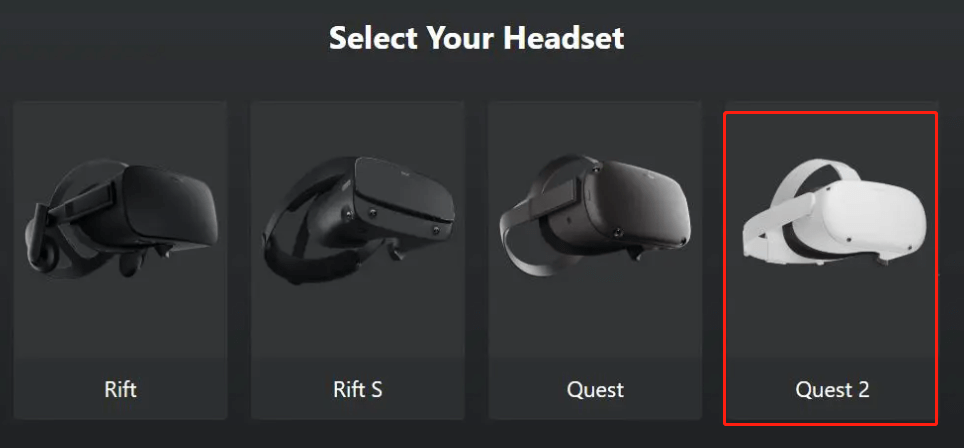
Schritt 3. Sobald Sie fertig sind, können Sie klicken Link (Kabel) > Weitermachen. Dann in der Dampf App starten Sie die Steam VR App und Sie sollten Zugriff auf die Bibliothek der Steam VR -Spiele auf dem Oculus Quest 2 Headset haben.
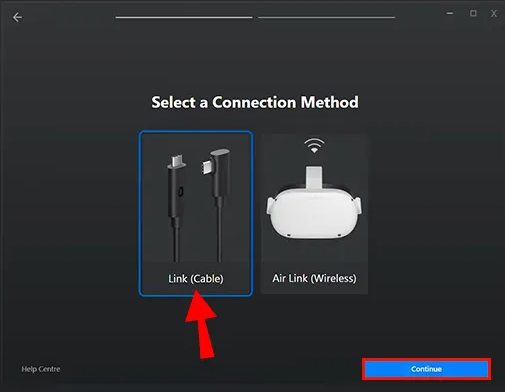
–Image aus der Alphr
Schritt 4. Wenn Sie die Oculus -Link -Aktualisierungsrate in der Quest 2 -App einstellen möchten, wählen Sie die aus Geräte Registerkarte aus dem linken Feld und klicken Sie auf Grafikpräferenzen, Wählen Sie dann die Aktualisierungsrate und klicken Sie auf OK.
Sie können die Aktualisierungsrate entweder bei 72 Hz (die ausfall-, empfohlene Option), 80 Hz, 90 Hz oder 120 Hz optimieren, aber die ursprüngliche Quest 2 -Aktualisierungsrate ist auf 72 Hz begrenzt.
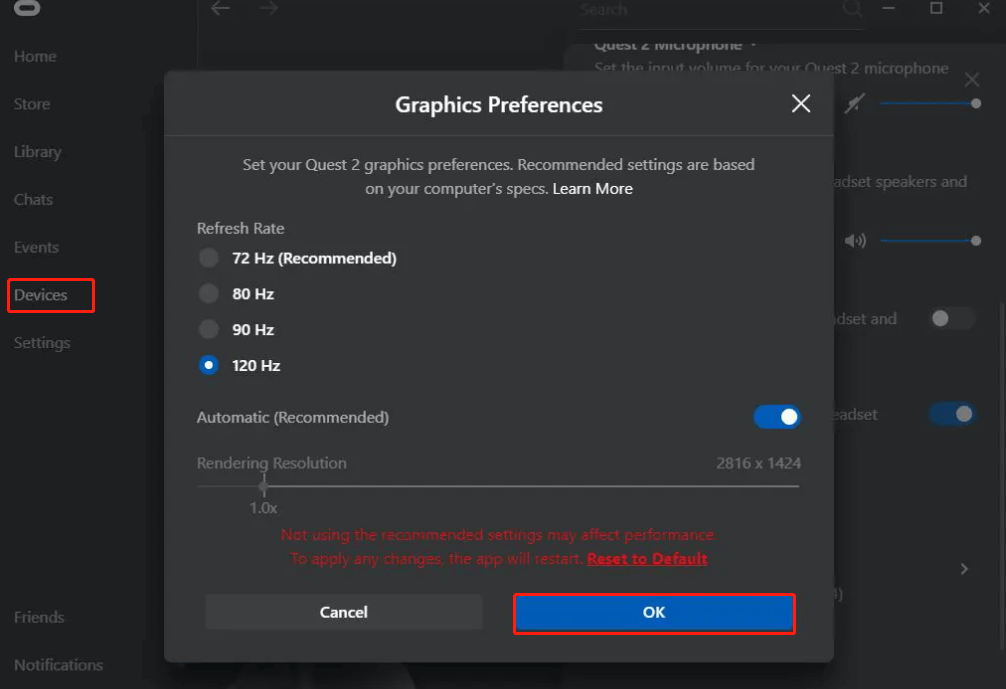
–IMage aus dem UploadVR
Jetzt sollten Sie in der Lage sein, Steam VR Oculus Quest 2 -Spiele auf dem PC reibungslos abzuspielen. Dieses Verfahren eignet sich auch für die Anpassung der Aktualisierungsrate von Air Link.
Weg 2. Schließen Sie Steamvr Oculus Quest 2 mit Luftverbindung an
Eine weitere einfache Möglichkeit, wie man Oculus Quest 2 mit Steam verwendet. Stellen Sie sicher, dass Sie eine stetige Netzwerkverbindung haben und die folgenden Schritte ausführen.
Schritt 1. Starten Sie die Quest 2 -Desktop -App, um ihre Hauptschnittstelle einzugeben.
Schritt 2. wähle aus Einstellungen Registerkarte aus dem linken Feld, wählen Sie Beta, und schalten Sie den Schalter neben Luftverbindung Am unteren Rand des rechten Feldes.
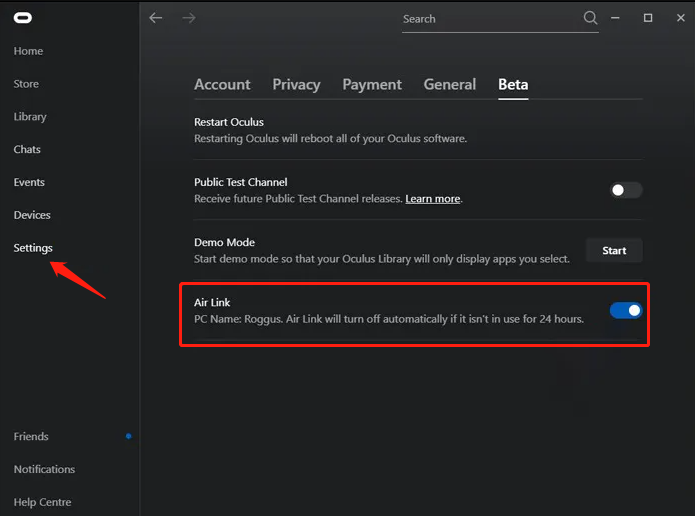
Schritt 3. Schalten Sie Ihre ein Oculus Quest 2 Headset und drücken Sie die Oculus Taste am rechten Controller, um die Eingabe der Taste Startkarte.
Schritt 4. Wählen Sie im Popup-Fenster aus Oculus Air Link/Oculus Link und klicken Sie auf Start.
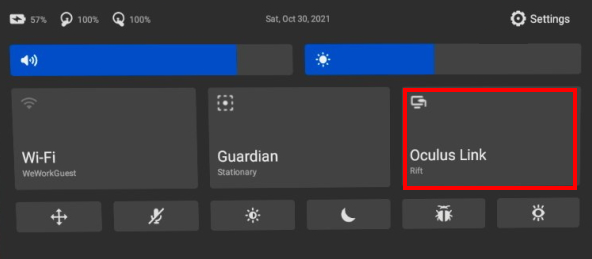
Schritt 5. Jetzt können Sie Steam starten und auf die Steam VR zugreifen, um Spiele auf der Oculus Quest 2 zu spielen.
Weg 3. Verbinden Sie Steamvr Oculus Quest 2 Eine App von Drittanbietern
Zusätzlich zu Air Link können Sie eine App von Drittanbietern namens Virtual Desktop verwenden, um das Steam VR-Spiel auf Oculus Quest 2 drahtlos zu verbinden. Stellen Sie sicher, dass Sie ein 5 -GHz -AC -WLAN.
Schritt 1. Laden Sie die virtuelle Desktop -Streamer -App für Ihren PC herunter und installieren Sie sie.
Schritt 2. Kaufen Sie eine Kopie von Virtual Desktop für die Oculus Quest 2 und installieren Sie sie.
Schritt 3. Sobald Sie die beiden Apps installiert haben, müssen Sie die Streamer -App nur auf Ihrem PC starten und die virtuelle Desktop -App auf Quest 2 ausführen, um eine Verbindung herzustellen.
Schritt 4. Wenn die Quest 2 mit Ihrem PC verbunden ist, können Sie die Steam VR -Spiele starten und die Streaming -Einstellungen im Menü des virtuellen Desktops anpassen, um die Leistung zu verbessern. Außerdem können Sie die verwenden Spiele Registerkarte im virtuellen Desktop, um Spiele zu spielen.
So spielen Sie Steamspiele auf Oculus Quest 2? Die Top -3 -Methoden wurden veranschaulicht. Jetzt sind Sie an der Reihe, einen Versuch zu haben.
![Wie man Oculus Quest 2 in das Fernsehen wirft [eine vollständige Anleitung]](https://www.partitionwizard.com/images/uploads/2022/06/how-to-cast-oculus-quest-2-to-tv-thumbnail.png)
Wie man Oculus Quest 2 in das Fernsehen wirft [eine vollständige Anleitung]
Dieser Beitrag bietet Ihnen 2 Möglichkeiten, Oculus Quest 2 in das Fernsehen zu geben. Es zeigt auch, was zu tun ist, wenn Sie nicht über das Chromecast -Gerät verfügen.
- Facebook
- Twitter
- LinkedIn
- Reddit
So spielen Sie Steamspiele auf der Oculus Quest 2
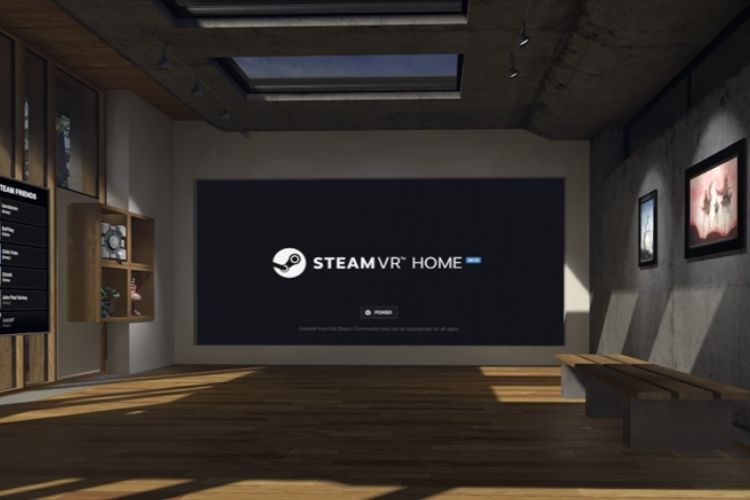
Die Oculus Quest 2 bleibt ein erstaunlicher und zuverlässiger Virtual -Reality -Headset, das viel in der Lage ist. Das eigenständige VR -Set kann leicht Spiele und Erlebnisse ohne den Ärger von Drähten oder Basisstationen durchführen. Wussten Sie jedoch, dass die Quest 2 sogar SteamVR -Spiele wie The Rift ausführen kann? Und bevor Sie sich fragen, erfordert es keine Seitenbelastung oder Problemumgehungen. Wenn Sie Ihre Oculus Quest 2 eingerichtet haben und auf Ihrem Headset SteamVR -Spiele durchführen möchten, sind Sie am richtigen Ort. In diesem vollständigen Leitfaden werden Sie beigebracht, wie Sie Ihre Quest 2 mit PC anschließen können, um SteamVR -Spiele nahtlos durchzuführen. Laden Sie also ohne weiteres Ihr Headset auf und lassen Sie uns eintauchen.
Spielen Sie SteamVR -Spiele auf der Oculus Quest 2
Dieser Leitfaden zum Spielen von SteamVR -Spielen auf der Oculus Quest 2 wurde basierend auf den verschiedenen Arten von Verbindungen, die Sie verwenden können. Verwenden Sie je nachdem, ob Sie die verdrahtete oder drahtlose Methode bevorzugen, die folgende Tabelle, um zum benötigten Abschnitt zu springen.
Dinge, die Sie für SteamVR auf Oculus Quest 2 brauchen
Während der Prozess, Steamvr -Spiele auf der Quest 2 durchzuführen. Einige davon sind extrem wichtig.
1. Ein VR -Ready -PC
Es ist kein Geheimnis, dass das Ausführen von Virtual -Reality -Spielen und -Anwendungen eine gute Menge an grafischer und verarbeitender Kraft erfordert. Abhängig von der Art der Spiele, die Sie spielen möchten, ist diese Anforderung möglicherweise mehr. Der Oculus Die App, die Software, die für Sie PC -Spiele auf Ihrer Quest 2 spielen kann, hat bestimmte Anforderungen. Sie können sich auf die offizielle Quest 2 -Kompatibilitätsseite von Facebook begeben, um herauszufinden, ob Ihr System qualifiziert ist. Beachten Sie auch, dass sich diese Anforderungen im Laufe der Zeit entsprechend ändern können.
2. Oculus App
Facebook hat eine eigene Suite von VR -Software, die sich nahtlos mit der Oculus Quest 2 verbindet. Betitelt Oculus, Die Software ist diejenige, die dafür verantwortlich ist, Ihre Quest 2 mit dem PC zu betreiben. Wenn Sie also jemand sind, der auf Ihrer Quest 2 SteamVR -Spiele spielen möchte, ist die Oculus -App der richtige Weg. Sie können herunterladen Oculus Link (kostenlos) und installieren Sie es. Stellen Sie sicher, dass Sie sich mit Ihrem Facebook -Konto anmelden, da das Headset dies verwendet. Spieler, die nach der drahtlosen Option suchen, müssen dies auch herunterladen.
3. Oculus -Linkkabel oder ein anderes schnelles Typ C -Kabel
Oculus Quest 2 Benutzer, die ihren VR -Set für Steam an den PC anschließen möchten, benötigt ein Kabel. Das offizielle Oculus Link -Kabel (79 US -Dollar) ist die beste Option, wenn Sie bereit sind, das Geld auszugeben. Es ist ein schnelles und langes Getriebekabel, bei dem Sie leicht mit Ihrem Set herumlaufen, während es mit dem PC angeschlossen ist. Wenn dies jedoch zu teuer erscheint, können Sie einfach ein kompatibles Oculus Quest 2 -Kabel kaufen, das hohe Daten und Videoübertragung unterstützt. Stellen Sie außerdem sicher, dass das Kabel, das Sie erhalten, angemessen lang (15 Fuß oder mehr) ist, damit Sie sich beim Spielen nicht eingeschränkt fühlen. Sie finden viele gute Kabel online.
4. Installieren Sie SteamVR auf dem PC
Last but not least werden wir brauchen Steamvr (frei) selbst, um Dinge geschehen zu lassen. Die SteamVR -Software selbst kann leicht im Steam Store gefunden werden und ist ziemlich klein in der Größe. Sobald Sie es heruntergeladen haben, lassen Sie es einfach installieren und lesen Sie weiter. Wir werden es etwas später in dem Prozess brauchen. Stellen Sie außerdem sicher, dass installiert wurden, welche VR -Spiele Sie gekauft haben, und sind bereit zu gehen.
So richten Sie Quest 2 für SteamVR -Spiele ein (verdrahtet)
Wir werden zunächst mit der verkabelten Möglichkeit beginnen, die Oculus Quest 2 mit unserem PC zu verbinden. Stellen Sie vor Beginn sicher, dass die Oculus Quest 2 mit dem Kabel mit Ihrem PC angeschlossen wurde und Sie die Oculus -App geöffnet haben. Befolgen Sie nach Abschluss die folgenden Schritte.
1. Sobald Sie Ihr Headset anschließen, werden Sie von einer Vielzahl von Berechtigungen bombardiert. Gewähren Sie sie alle und akzeptieren Sie die Option, mit der der Oculus -Link aktiviert werden kann.
2. Auf der Oculus -Software Ihres PCs wird das Menü Hinzufügen eines Gerätemenüs geöffnet. Klick auf das ‘Link (Kabel)“Und klicken Sie auf”Weitermachen“.
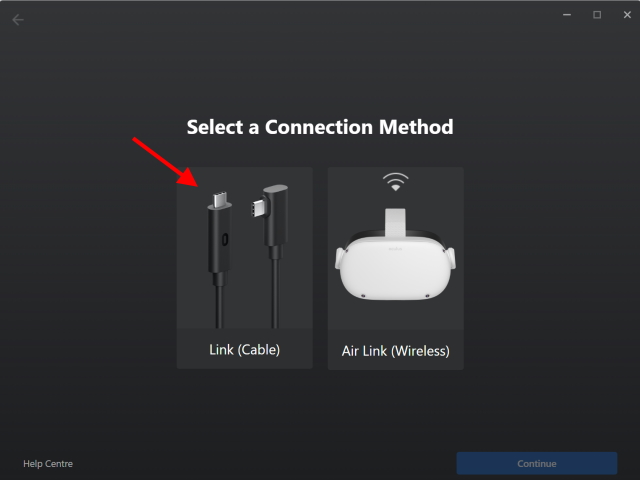
3. Da unser Headset bereits angeschlossen ist, klicken Sie einfach auf “Weitermachen“.
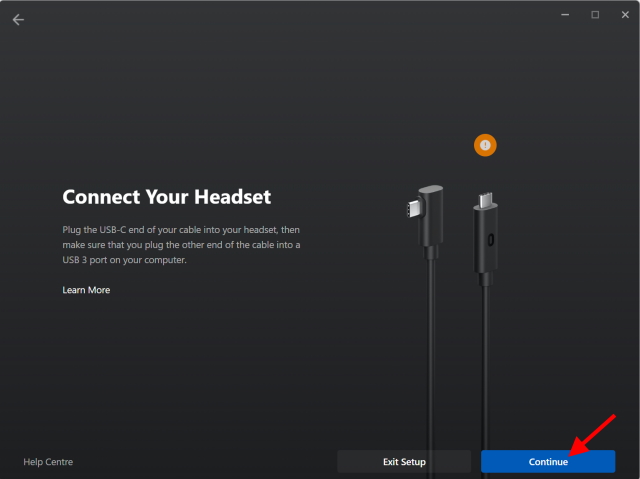
4. Mit dem nächsten Schritt können Sie Ihre Kabelverbindung überprüfen. Wenn Sie über das Oculus -Linkkabel oder ein anderes Gutes angeschlossen sind, können Sie diesen Schritt überspringen und darauf klicken Weitermachen. Ansonsten klicken Sie Testverbindung Um das zu tun.
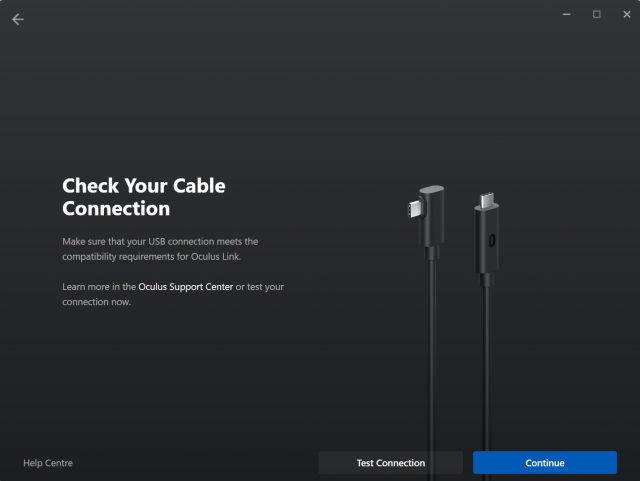
5. Und Sie sind alle fertig! Klicken Sie einfach auf das “Schließen’ Knopf zum Fortsetzung.
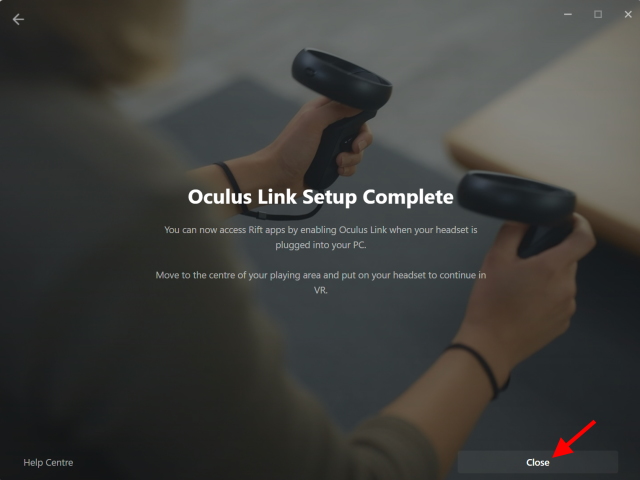
Gehen Sie voran und setzen Sie Ihr Headset an. Oculus Link ist jetzt live auf Ihrem Quest 2 Headset und ist bereit für SteamVR. Sie können sogar zuerst im Geschäft durchsuchen und vom Headset selbst vom Desktop selbst zugreifen, wenn Sie dies wünschen.
Dampfvr der Oculus Quest 2 erlauben
Mit der Quest 2 sind wir fast bereit zu beginnen. Wir müssen jedoch einen letzten Schritt ausführen, damit SteamVR eine Verbindung zur Oculus Quest 2 herstellen kann. Dafür folgen Sie den folgenden Schritten:
1. Klicken Sie in der Oculus -App auf Ihrem Computer auf “EinstellungenIn der linken Taskleiste.
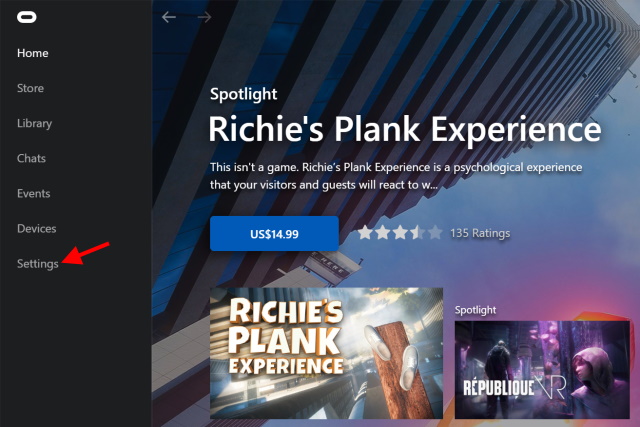
2. Klicken Sie im nächsten Menü, das angezeigt wirdAllgemein„Tab.
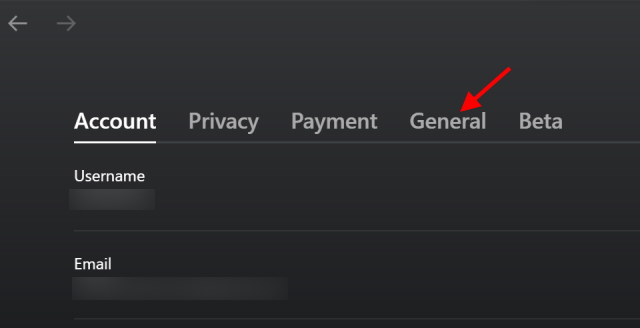
3. Klick auf das ‘Unbekannte Quellen’ umschalten, um es zu aktivieren.
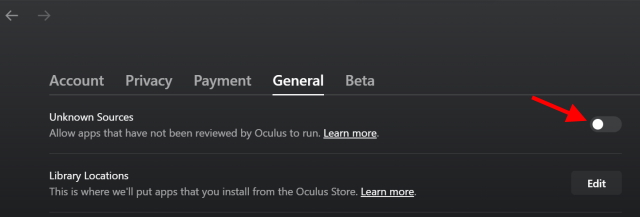
4. Klicken Sie bei der nächsten Bestätigung auf das “Erlauben„Button, um Ihre Entscheidung abzuschließen.
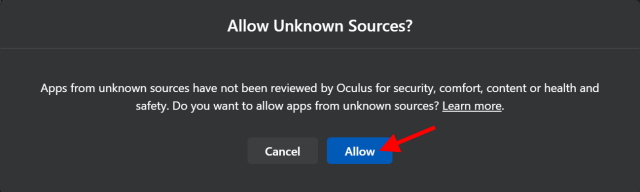
Ihr SteamVR wird nun durch die Tore erlaubt, wenn es ausgeführt wird. Beginnen wir jetzt, indem wir es tatsächlich anfangen.
Dampf ausführen
1. Öffne das Dampf App auf Ihrem PC.
2. Klicken Sie auf der Hauptseite einfach auf die Klicken “Vr„Ikone, das anscheinend SteamVR startete. Alternativ können Sie es in Ihrer Spielbibliothek finden und von dort aus starten.
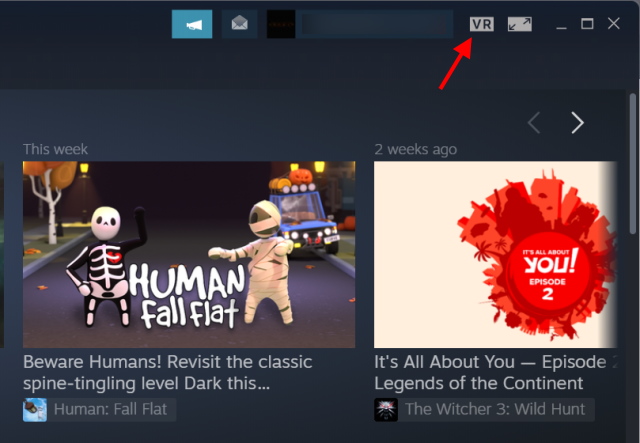
Ziehen Sie jetzt wieder Ihr Headset an und Sie werden sich in einem schönen Woodside -Cottage befinden, der die Zeit Ihres Lebens hat. Willkommen in der Welt von Steamvr. Sie können durch das Cottage gehen und erkunden, damit Sie geradeaus springen und ein Spiel beginnen können. Die Steam Library funktioniert auf die gleiche Weise wie auf Ihrem PC, wenn auch mit einer anderen Benutzeroberfläche.
Ein Spiel auf Steamvr in Oculus Quest 2 laufen
Während das Layout von SteamVR sehr leicht zu verstehen ist, werden wir Ihnen beibringen, wie Sie ein Spiel in SteamVR beginnen können, damit Sie sich daran gewöhnen können. Befolgen Sie die folgenden Schritte, um dies zu tun:
1. Klicken Sie auf die rechte Seitenwand im SteamVR -Haus und klicken Sie mit Ihrem Controller auf “Dampf durchsuchen“
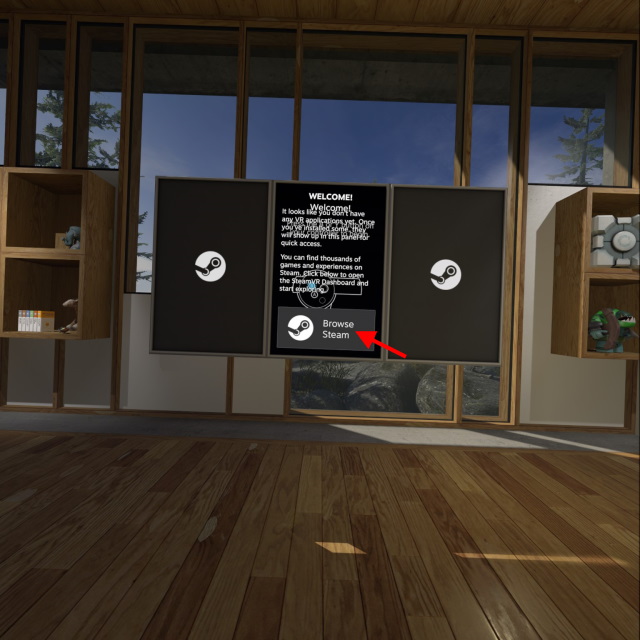
2. Wählen Sie im nächsten Menü aus Speichern oder Bibliothek Abhängig von Ihrer Präferenz.
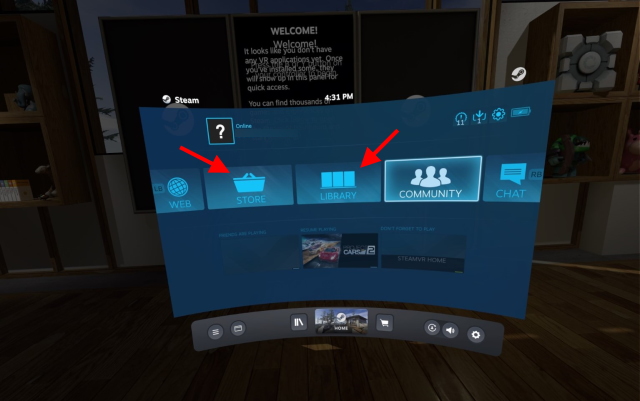
Sie können jetzt den Laden oder Ihre Spielbibliothek durchsuchen und einfach auf Spielen klicken, um das Spiel zu beginnen. Tippen Sie nach Abschluss auf die Schaltfläche Oculus und klicken.
Und das ist es! Sie haben gerade gelernt, wie man SteamVR auf Ihrer Oculus Quest 2 installiert! Einfach nicht? Sie können jetzt SteamVR -Spiele kaufen und sie einfach auf Ihrem Quest 2 Headset spielen. Stellen Sie einfach sicher, dass Sie beide Geräte miteinander verbinden. Für die Benutzer, die nach einer drahtlosen Methode suchen. Weiter lesen.
So richten Sie Quest 2 für SteamVR -Spiele ein (mit FB Air Link)
Bevor wir mit der drahtlosen Methode beginnen, denken Sie daran, dass es nicht so zuverlässig ist wie die verdrahtete, da drahtlose Konnektivität beteiligt ist. Zum Glück bietet Facebook seine kostenlos Luftverbindung Service für Benutzer, um SteamVR -Spiele drahtlos zu spielen. Es gibt jedoch einige zusätzliche Anforderungen, die Sie erfüllen müssen, bevor Sie beginnen. Beachten Sie Folgendes:
1. Ein Wechselstrom- oder AX -Router mit 5 -GHz -Netzwerk
Da drahtlos Inhalte vom PC auf Oculus Quest 2 streamen, ist es obligatorisch, eine schnelle Internetverbindung zu haben. Stellen Sie sicher, dass Ihr Router den neuesten Geschwindigkeitsstandards entspricht und eine hat 5GHz Band Auswahl. Darüber hinaus müssen Sie den Router über ein Ethernet -Kabel an Ihren PC anschließen, um die bestmögliche Verbindung zu erhalten.
2. Eine voll aufgeladene Oculus Quest 2
Die verdrahtete Methode bringt nicht nur eine verzögerische Erfahrung mit sich, sondern Benutzer profitieren auch, da das Headset sich während des Prozesses ständig auflädt. Wenn Sie sich jedoch für drahtlos entscheiden, wird die Quest 2 auf seinen eigenen Akku ausgehen und das wird Sie nur so lange dauern. Stellen Sie sicher, dass Sie Ihre Oculus Quest 2 vollständig aufladen, um sicherzustellen.
Jetzt, da Sie die oben genannten im Auge haben, beginnen wir mit der Einrichtung der drahtlosen Methode.
Aktivieren Sie die Luftverbindung auf PC und Quest 2
Da Facebook Air Link immer noch als experimentelle Funktion gelten, muss er sowohl auf Ihrem PC als auch auf der Quest 2 getrennt aktiviert werden. Wir werden mit PC beginnen. Befolgen Sie die folgenden Schritte, um dies zu tun:
1. Klicken Sie in der Oculus -App auf Ihrem Computer auf Einstellungen in der linken Taskleiste.
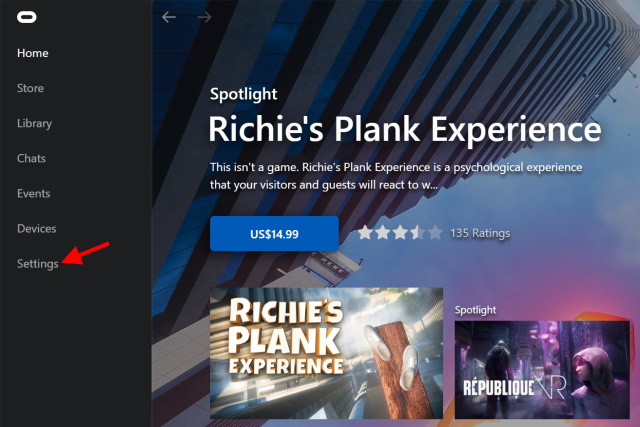
2. Klicken Sie im nächsten Menü, das angezeigt wird Beta Tab.
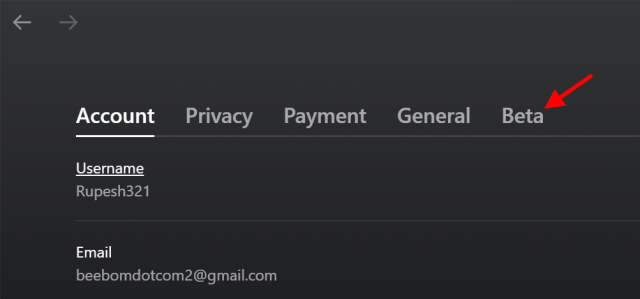
3. Schalten Sie aus der Liste der angezeigten Liste ein Luftverbindung indem Sie einmal darauf klicken.
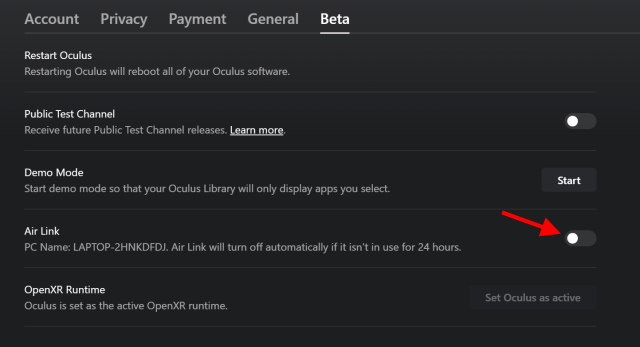
Und du bist fertig. Gehen wir nun mit der Oculus Quest 2 fort.
Aktivieren Sie Luftverbindung auf Quest 2
1. Tippen Sie im Hauptmenü auf “Tippen Sie auf”Schnelleinstellungen“.
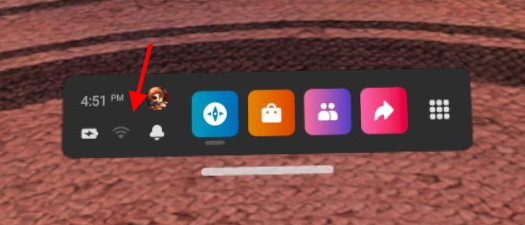
2. Tippen Sie auf das “EinstellungenOption oben rechts.
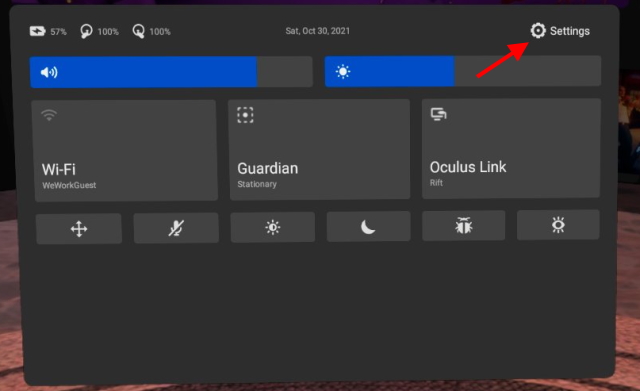
3. Aus dem nächsten Menü unter ’Experimentelle Merkmale‘, Umschalten ‘Luftverbindung„Und bestätigen Sie eine Mitteilung.
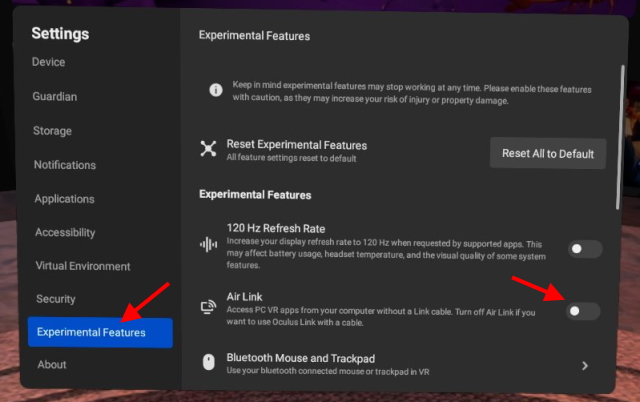
Ihr PC und Ihr Headset sind jetzt für Facebook Air Link bereit. Beginnen wir damit, die Funktion einzuschalten.
Wie man Luftverbindung auf der Oculus Quest 2 einschaltet 2
Beginnen wir nun mit einer endgültigen Paarung und dem Start von Facebook Air Link auf der Quest 2. Befolgen Sie die folgenden Schritte, um dies zu tun:
1. Öffnen Sie im Hauptmenü auf die ‘Schnelleinstellungen‘ Taste.
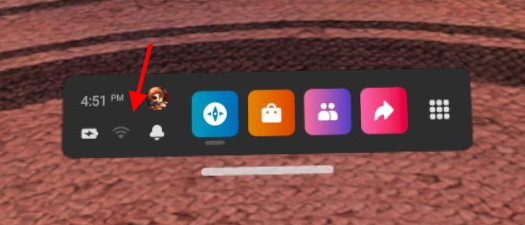
2. Tippen Sie aus dem nächsten Menü, das angezeigt wird, auf “Oculus Air Link“.
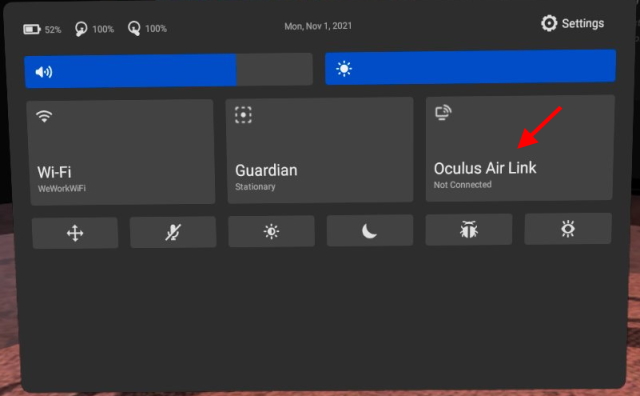
3. Klicken Sie auf den Namen Ihres Computers und klicken Sie dann auf das “Paar‘ Taste.
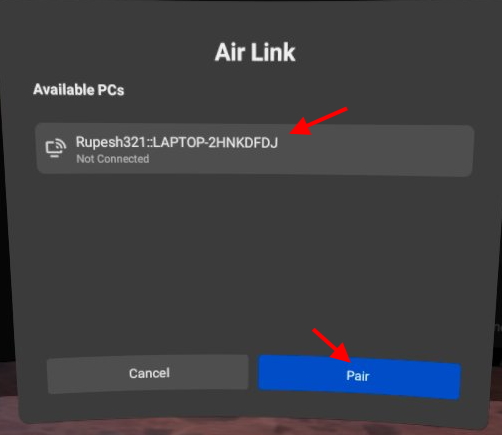
4. Sobald er fertig ist, klicken Sie auf die ‘Start’ Button, um den Luftlink auf Ihrer Quest 2 zu starten.
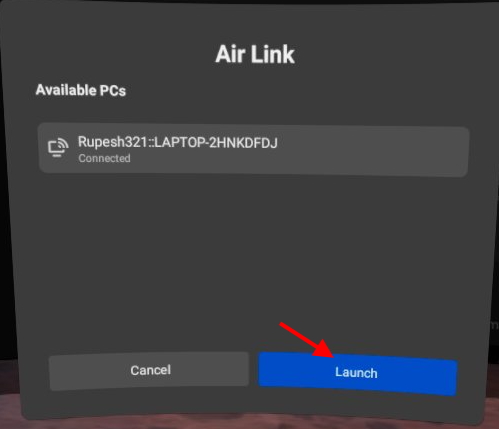
Und du bist da. Sie finden sich auf der Oculus -Link -Seite mit einer Konsole um Sie herum. Während Sie diesen Bereich durchsuchen können, legen Sie einfach Ihr Headset ab und folgen Dampf ausführen Abschnitt oben. Wie bereits erwähnt, können Sie Verzögerungen aufnehmen, wenn Ihre Verbindung instabil ist. Nach unserer Erfahrung bleibt die Erfahrung jedoch gut, wenn Spiele gut laufen. Je nachdem, welche Art von Benutzer Sie sich haben.
Alternative zu Air Link: Virtueller Desktop
Während Facebook Air Link eine gute Lösung für drahtlose Dampf -Spiele ist, heißt das nicht, dass es keine Alternativen gibt. Eine berühmte App von Drittanbietern namens namens App Virtueller Desktop Funktioniert auf die gleiche Weise wie Luftverbindung. Mit virtueller Desktop können Benutzer ihren PC im Grunde auf die Quest 2 streamen, um von dort aus zu steuern. Benutzer können auch ihre SteamVR- oder andere VR -Spiele mit virtuellem Desktop starten.
Beachten Sie jedoch, dass virtueller Desktop eine kostenpflichtige Software ist und Benutzern sowohl einen PC -Client als auch eine Oculus Quest 2 einladen muss. Wie bei Air Link variiert die Leistung in VD je nach Netzwerk- und Hardwarekonfigurationen. Wenn Sie es jedoch noch ausprobieren möchten, sitzen Sie fest, da wir unterwegs eine vollständige Anleitung für virtuellen Desktop haben.
Genießen Sie SteamVR -Spiele auf Ihrer Oculus Quest 2
Wir hoffen, Sie haben eine tolle Zeit mit SteamVR -Spielen auf Ihrer Oculus Quest 2. Da Facebook seinen Namen so ändert, dass neue VR -Möglichkeiten enthalten sind, wird es interessant sein zu sehen, was das Unternehmen für Quest 2 auf Lager hat. Welche neuen SteamVR -Spiele kaufen Sie für Ihre Quest 2? Oder sind Sie auf Probleme gestoßen, während Sie sie einrichten? Lassen Sie uns in den Kommentaren unten wissen.
Empfohlene Artikel

So kombinieren Sie einen neuen Controller zu Oculus (Meta) Quest 2

15 Best Oculus Quest 2 Spiele zum Spielen im Jahr 2022

12 Best Oculus Quest 2 Accessoires, das Sie kaufen können

25 beste Virtual -Reality -Spiele, die Sie gerade spielen können

Wie man Roblox auf Oculus Quest 2 spielt 2
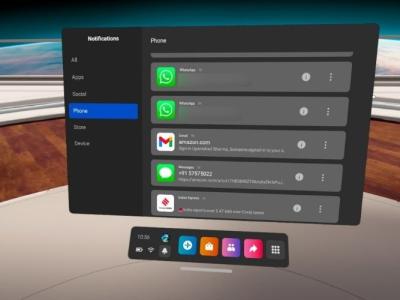
So erhalten Sie Telefonbenachrichtigungen auf Ihrer Oculus Quest 2
1 Kommentar
Ich habe mit allen drei Methoden herumgespielt, Air Link für mich ist das absolute Schlechter. Der virtuelle Desktop ist weit überlegen und erfreulich. Er konnte auch Microsoft Flight Simulator 2020 spielen. Bei einer angemessenen Auflösung war es mit Air Link völlig unspielbar. Wenn ich Oculus Link bin, bin ich mir immer noch unentschlossen, das Ganze scheint mir fehlerhaft zu sein.. Und warum habe ich drei Maus -Cursoren in einer Box, wenn ich den Desktop (auch Luftverbindung) anstelle eines einzelnen Cursors anzeige. Im Spiel ist es jedoch definitiv reibungsloser als virtueller Desktop, aber nicht in der Lage, bei derselben Auflösung zu spielen, und es stößt immer wieder auf mich ab. Ich werde meinen PC bald aktualisieren, also hoffentlich die Probleme, ich habe mit Air Link und Oculus Link durch das Upgrade gelöst, weil mein PC jetzt ziemlich alt ist.

So spielen Sie Steam VR -Spiele mit einer Oculus Quest 2 | TechRadar, wie man Steamspiele auf Oculus Quest 2 | spielt Holen Sie sich die 3 einfachen Wege – Minitool Partition Assistent
by • Computerspiele • 0 Comments
So spielen Sie Steamspiele auf Oculus Quest 2 | Holen Sie sich die 3 einfachen Wege
So spielen Sie Steam VR -Spiele mit einer Oculus Quest 2
Während es eine unglaubliche Bibliothek von Meta Quest 2 -Spielen zum Spielen gibt, sind sie nicht die einzigen VR -Titel da draußen.
Vor der Meta Quest 2 (ehemals Oculus Quest 2) zeigte uns das Potenzial von eigenständigem VR -Spielen, es gab eine ganze Reihe von Erfahrungen auf dem PC verfügbar. Dies beinhaltet einige der besten VR-Spiele-wie die Halbwertszeit Alyx-, die ausschließlich auf der Oculus PC App oder Steam VR verfügbar sind.
Zum Glück sind seine Steam VR -Spiele zum Glück, obwohl Valve ein eigenes Ventil -Index -Headset macht, auch bei Meta -Headsets spielbar. Hier ist unser Leitfaden zum Spielen von Steam VR -Spielen mit einer Quest 2.
Werkzeuge und Anforderungen
Schritte
Dadurch können Sie (nicht überraschend) Ihren Desktop sehen, und von hier aus können Sie Steam öffnen und dann VR Steam VR haben, damit Sie jedes VR -Spiel spielen, das Sie besitzen, und andere herunterladen.
So verwandeln Sie Ihre Quest 2 in ein natives Steam VR -Headset
Wenn Sie einen Schritt weiter gehen möchten, gibt es ein Community-Open-Source.”
Seien Sie jedoch gewarnt, dass die App (genannt Oculuskiller) etwas zu gut in ihrer Arbeit ist. Es deaktiviert Oculus Dash vollständig, was Ihre Fähigkeit, Oculus -Spiele zu starten und zu verlassen, stark einschränkt. Wenn Sie eine Reihe von PC -VR -Titeln in Oculus und Steam spielen möchten, möchten Sie dieses Tool fernhalten.
Von hier aus drücken Sie den Abwärtspfeil neben mehr Details und gehen. Mit Namen sortieren und scrollen, bis Sie den OVR -Service finden. Dann klicken Sie mit der rechten Maustaste darauf und schlagen Sie den Stop.
Der Ordner, in den Sie in die Sie genommen werden.
Abschließende Gedanken
Ob Sie sich für Oculuskiller verwenden oder nicht, Steam VR ist die Heimat einiger wirklich unglaublicher VR -Erlebnisse.
Halbwertszeit: Alyx ist eine, über die wir bald nicht mehr aufhören werden. Diese Follow-up für das äußerst beliebte Halbwerts-Franchise ist zwar nicht ganz so immersiv auf einer Quest 2 im Ventilindex, ist zwar immer noch eines der besten VR-Spiele. Es bietet beide Kopierkratzer wissenschaftlicher Rätsel, an die Fans gewöhnt sind, sowie viele von Zombie befallene Tod.
Dann ist da noch kein Mann Himmel. Das Action-Abenture-Überlebensspiel bietet den Spielern die Möglichkeit, eine unglaubliche endlose Galaxie zu erkunden und es in VR in der ersten Person zu spielen, ist fast magisch. Auch da draußen gibt es auch viele offizielle Star Wars -Spiele, aber dies gibt Ihnen wirklich das Gefühl, in einer weit entfernten Galaxie abzuabenthalten.
TechRadar Newsletter
Melden Sie sich an, um tägliche Nachrichten, Bewertungen, Meinungen, Analysen, Geschäfte und mehr aus der Welt der Technik zu erhalten.
Durch die Übermittlung Ihrer Informationen stimmen Sie den Allgemeinen Geschäftsbedingungen und Datenschutzbestimmungen zu und sind 16 Jahre oder älter.
So spielen Sie Steamspiele auf Oculus Quest 2 | Holen Sie sich die 3 einfachen Wege
Kannst du Steamspiele auf Oculus Quest 2 spielen? So spielen Sie Steamspiele auf Oculus Quest 2? Wenn Sie noch versuchen, diese Fragen herauszufinden, ist dieser Beitrag von Minitool das, was Sie brauchen.
Oculus Quest 2, auch einfach als Quest 2 bekannt, ist ein Virtual Reality (VR) Headset, das von Meta (ehemals Facebook -Reality -Labors) entwickelt wurde. Es führt ein Android-basierter Betriebssystem aus und erfordert ein Smartphone, das die Oculus-App ausführt, um das erstmalige Setup durchzuführen.
Außerdem kann es als eigenständiges Headset ausgeführt oder über USB oder WLAN eine Verbindung zu einem Desktop-Computer hergestellt werden, damit Ihr PC mit der Oculus-kompatiblen VR-Software funktioniert. Um ein fantastisches Spielerlebnis zu genießen, möchten viele Leute auf Oculus Quest 2 Steam -Spiele spielen. So verbinden Sie Oculus Quest 2 mit Dampf? Lassen Sie uns weiter lesen.
So spoiler auf dem Discord Desktop & mobiler Spoiler? [Vollständiges Leitfaden]
Wissen Sie, wie man auf Zwietracht spoiler ist?? Jetzt kommst du am richtigen Ort. Dieser Beitrag bietet vollständige Anleitungen zum Spoiler ein Bild auf Discord Mobile & Desktop.
Kannst du Steamspiele auf Oculus Quest 2 spielen
Kannst du Steamspiele auf Oculus Quest 2 spielen? Natürlich lautet die Antwort “Ja”. Oculus Quest 2 hat die Möglichkeit, über ein kabelgebundenes Kabel oder drahtlos mit SteamVR herzustellen. Der Meta -Beamte entwickelte eine Funktion namens namens Oculus Link Dies kann Ihnen helfen, Oculus Quest 2 Steam über ein USB -Kabel einzurichten.
Darüber hinaus bietet Meta eine offizielle drahtlose Option mit dem Namen Luftverbindung und eine App von Drittanbietern namens Virtueller Desktop Das kann auch Steamvr Oculus Quest 2 auf dem PC einrichten. Hier zeigen wir Ihnen, wie Sie Steam VR auf Oculus Quest 2 mit den 3 Optionen spielen.
Was tun, bevor Sie Steam vr Oculus Quest 2 spielen 2
Bevor Sie den Oculus Quest 2 Steam VR auf dem PC einrichten, müssen Sie etwas Wichtiges vorbereiten. Dafür:
Hardware-Anforderungen:
Software Anforderungen:
Wenn Sie die Dinge bereits fertig gemacht haben, gehen Sie zum Teil „Wie man Steam VR auf Oculus Quest 2“ bewegt.
So spielen Sie Steamspiele auf Oculus Quest 2
Diese Rolle zeigt Ihnen 3 einfache Möglichkeiten, wie Sie Steamspiele auf Oculus Quest 2 spielen können. Wenn Sie Steam VR Oculus Quest 2 mit einer kabelgebundenen Option spielen möchten, lesen Sie die Weg 1. Natürlich können Sie dem folgen Weg 2 Und Wege Wenn Sie Dampfspiele bei Oculus Quests drahtlos spielen möchten.
Weg 1. Schließen Sie Steamvr Oculus Quest 2 mit einem USB -Kabel an
Auf diese Weise zeigt Ihnen, wie Sie Oculus Quest 2 über ein USB-C-Kabel mit Dampf anschließen und das erstmalige Setup-Verfahren bietet.
Schritt 1. Stellen Sie sicher.
Schritt 2. Starten Sie die Quest 2 -Desktop -App, drücken Sie die Fügen Sie ein neues Headset hinzu Schaltfläche und wählen Sie Ihre aus Oculus Quest 2 Gerät. Befolgen Sie dann die Anweisungen auf dem Bildschirm, um die Setup-Prozesse zu vervollständigen.
Schritt 3. Sobald Sie fertig sind, können Sie klicken Link (Kabel) > Weitermachen. Dann in der Dampf App starten Sie die Steam VR App und Sie sollten Zugriff auf die Bibliothek der Steam VR -Spiele auf dem Oculus Quest 2 Headset haben.
–Image aus der Alphr
Schritt 4. Wenn Sie die Oculus -Link -Aktualisierungsrate in der Quest 2 -App einstellen möchten, wählen Sie die aus Geräte Registerkarte aus dem linken Feld und klicken Sie auf Grafikpräferenzen, Wählen Sie dann die Aktualisierungsrate und klicken Sie auf OK.
Sie können die Aktualisierungsrate entweder bei 72 Hz (die ausfall-, empfohlene Option), 80 Hz, 90 Hz oder 120 Hz optimieren, aber die ursprüngliche Quest 2 -Aktualisierungsrate ist auf 72 Hz begrenzt.
–IMage aus dem UploadVR
Jetzt sollten Sie in der Lage sein, Steam VR Oculus Quest 2 -Spiele auf dem PC reibungslos abzuspielen. Dieses Verfahren eignet sich auch für die Anpassung der Aktualisierungsrate von Air Link.
Weg 2. Schließen Sie Steamvr Oculus Quest 2 mit Luftverbindung an
Eine weitere einfache Möglichkeit, wie man Oculus Quest 2 mit Steam verwendet. Stellen Sie sicher, dass Sie eine stetige Netzwerkverbindung haben und die folgenden Schritte ausführen.
Schritt 1. Starten Sie die Quest 2 -Desktop -App, um ihre Hauptschnittstelle einzugeben.
Schritt 2. wähle aus Einstellungen Registerkarte aus dem linken Feld, wählen Sie Beta, und schalten Sie den Schalter neben Luftverbindung Am unteren Rand des rechten Feldes.
Schritt 3. Schalten Sie Ihre ein Oculus Quest 2 Headset und drücken Sie die Oculus Taste am rechten Controller, um die Eingabe der Taste Startkarte.
Schritt 4. Wählen Sie im Popup-Fenster aus Oculus Air Link/Oculus Link und klicken Sie auf Start.
Schritt 5. Jetzt können Sie Steam starten und auf die Steam VR zugreifen, um Spiele auf der Oculus Quest 2 zu spielen.
Weg 3. Verbinden Sie Steamvr Oculus Quest 2 Eine App von Drittanbietern
Zusätzlich zu Air Link können Sie eine App von Drittanbietern namens Virtual Desktop verwenden, um das Steam VR-Spiel auf Oculus Quest 2 drahtlos zu verbinden. Stellen Sie sicher, dass Sie ein 5 -GHz -AC -WLAN.
Schritt 1. Laden Sie die virtuelle Desktop -Streamer -App für Ihren PC herunter und installieren Sie sie.
Schritt 2. Kaufen Sie eine Kopie von Virtual Desktop für die Oculus Quest 2 und installieren Sie sie.
Schritt 3. Sobald Sie die beiden Apps installiert haben, müssen Sie die Streamer -App nur auf Ihrem PC starten und die virtuelle Desktop -App auf Quest 2 ausführen, um eine Verbindung herzustellen.
Schritt 4. Wenn die Quest 2 mit Ihrem PC verbunden ist, können Sie die Steam VR -Spiele starten und die Streaming -Einstellungen im Menü des virtuellen Desktops anpassen, um die Leistung zu verbessern. Außerdem können Sie die verwenden Spiele Registerkarte im virtuellen Desktop, um Spiele zu spielen.
So spielen Sie Steamspiele auf Oculus Quest 2? Die Top -3 -Methoden wurden veranschaulicht. Jetzt sind Sie an der Reihe, einen Versuch zu haben.
Wie man Oculus Quest 2 in das Fernsehen wirft [eine vollständige Anleitung]
Dieser Beitrag bietet Ihnen 2 Möglichkeiten, Oculus Quest 2 in das Fernsehen zu geben. Es zeigt auch, was zu tun ist, wenn Sie nicht über das Chromecast -Gerät verfügen.
So spielen Sie Steamspiele auf der Oculus Quest 2
Die Oculus Quest 2 bleibt ein erstaunlicher und zuverlässiger Virtual -Reality -Headset, das viel in der Lage ist. Das eigenständige VR -Set kann leicht Spiele und Erlebnisse ohne den Ärger von Drähten oder Basisstationen durchführen. Wussten Sie jedoch, dass die Quest 2 sogar SteamVR -Spiele wie The Rift ausführen kann? Und bevor Sie sich fragen, erfordert es keine Seitenbelastung oder Problemumgehungen. Wenn Sie Ihre Oculus Quest 2 eingerichtet haben und auf Ihrem Headset SteamVR -Spiele durchführen möchten, sind Sie am richtigen Ort. In diesem vollständigen Leitfaden werden Sie beigebracht, wie Sie Ihre Quest 2 mit PC anschließen können, um SteamVR -Spiele nahtlos durchzuführen. Laden Sie also ohne weiteres Ihr Headset auf und lassen Sie uns eintauchen.
Spielen Sie SteamVR -Spiele auf der Oculus Quest 2
Dieser Leitfaden zum Spielen von SteamVR -Spielen auf der Oculus Quest 2 wurde basierend auf den verschiedenen Arten von Verbindungen, die Sie verwenden können. Verwenden Sie je nachdem, ob Sie die verdrahtete oder drahtlose Methode bevorzugen, die folgende Tabelle, um zum benötigten Abschnitt zu springen.
Dinge, die Sie für SteamVR auf Oculus Quest 2 brauchen
Während der Prozess, Steamvr -Spiele auf der Quest 2 durchzuführen. Einige davon sind extrem wichtig.
1. Ein VR -Ready -PC
Es ist kein Geheimnis, dass das Ausführen von Virtual -Reality -Spielen und -Anwendungen eine gute Menge an grafischer und verarbeitender Kraft erfordert. Abhängig von der Art der Spiele, die Sie spielen möchten, ist diese Anforderung möglicherweise mehr. Der Oculus Die App, die Software, die für Sie PC -Spiele auf Ihrer Quest 2 spielen kann, hat bestimmte Anforderungen. Sie können sich auf die offizielle Quest 2 -Kompatibilitätsseite von Facebook begeben, um herauszufinden, ob Ihr System qualifiziert ist. Beachten Sie auch, dass sich diese Anforderungen im Laufe der Zeit entsprechend ändern können.
2. Oculus App
Facebook hat eine eigene Suite von VR -Software, die sich nahtlos mit der Oculus Quest 2 verbindet. Betitelt Oculus, Die Software ist diejenige, die dafür verantwortlich ist, Ihre Quest 2 mit dem PC zu betreiben. Wenn Sie also jemand sind, der auf Ihrer Quest 2 SteamVR -Spiele spielen möchte, ist die Oculus -App der richtige Weg. Sie können herunterladen Oculus Link (kostenlos) und installieren Sie es. Stellen Sie sicher, dass Sie sich mit Ihrem Facebook -Konto anmelden, da das Headset dies verwendet. Spieler, die nach der drahtlosen Option suchen, müssen dies auch herunterladen.
3. Oculus -Linkkabel oder ein anderes schnelles Typ C -Kabel
Oculus Quest 2 Benutzer, die ihren VR -Set für Steam an den PC anschließen möchten, benötigt ein Kabel. Das offizielle Oculus Link -Kabel (79 US -Dollar) ist die beste Option, wenn Sie bereit sind, das Geld auszugeben. Es ist ein schnelles und langes Getriebekabel, bei dem Sie leicht mit Ihrem Set herumlaufen, während es mit dem PC angeschlossen ist. Wenn dies jedoch zu teuer erscheint, können Sie einfach ein kompatibles Oculus Quest 2 -Kabel kaufen, das hohe Daten und Videoübertragung unterstützt. Stellen Sie außerdem sicher, dass das Kabel, das Sie erhalten, angemessen lang (15 Fuß oder mehr) ist, damit Sie sich beim Spielen nicht eingeschränkt fühlen. Sie finden viele gute Kabel online.
4. Installieren Sie SteamVR auf dem PC
Last but not least werden wir brauchen Steamvr (frei) selbst, um Dinge geschehen zu lassen. Die SteamVR -Software selbst kann leicht im Steam Store gefunden werden und ist ziemlich klein in der Größe. Sobald Sie es heruntergeladen haben, lassen Sie es einfach installieren und lesen Sie weiter. Wir werden es etwas später in dem Prozess brauchen. Stellen Sie außerdem sicher, dass installiert wurden, welche VR -Spiele Sie gekauft haben, und sind bereit zu gehen.
So richten Sie Quest 2 für SteamVR -Spiele ein (verdrahtet)
Wir werden zunächst mit der verkabelten Möglichkeit beginnen, die Oculus Quest 2 mit unserem PC zu verbinden. Stellen Sie vor Beginn sicher, dass die Oculus Quest 2 mit dem Kabel mit Ihrem PC angeschlossen wurde und Sie die Oculus -App geöffnet haben. Befolgen Sie nach Abschluss die folgenden Schritte.
1. Sobald Sie Ihr Headset anschließen, werden Sie von einer Vielzahl von Berechtigungen bombardiert. Gewähren Sie sie alle und akzeptieren Sie die Option, mit der der Oculus -Link aktiviert werden kann.
2. Auf der Oculus -Software Ihres PCs wird das Menü Hinzufügen eines Gerätemenüs geöffnet. Klick auf das ‘Link (Kabel)“Und klicken Sie auf”Weitermachen“.
3. Da unser Headset bereits angeschlossen ist, klicken Sie einfach auf “Weitermachen“.
4. Mit dem nächsten Schritt können Sie Ihre Kabelverbindung überprüfen. Wenn Sie über das Oculus -Linkkabel oder ein anderes Gutes angeschlossen sind, können Sie diesen Schritt überspringen und darauf klicken Weitermachen. Ansonsten klicken Sie Testverbindung Um das zu tun.
5. Und Sie sind alle fertig! Klicken Sie einfach auf das “Schließen’ Knopf zum Fortsetzung.
Gehen Sie voran und setzen Sie Ihr Headset an. Oculus Link ist jetzt live auf Ihrem Quest 2 Headset und ist bereit für SteamVR. Sie können sogar zuerst im Geschäft durchsuchen und vom Headset selbst vom Desktop selbst zugreifen, wenn Sie dies wünschen.
Dampfvr der Oculus Quest 2 erlauben
Mit der Quest 2 sind wir fast bereit zu beginnen. Wir müssen jedoch einen letzten Schritt ausführen, damit SteamVR eine Verbindung zur Oculus Quest 2 herstellen kann. Dafür folgen Sie den folgenden Schritten:
1. Klicken Sie in der Oculus -App auf Ihrem Computer auf “EinstellungenIn der linken Taskleiste.
2. Klicken Sie im nächsten Menü, das angezeigt wirdAllgemein„Tab.
3. Klick auf das ‘Unbekannte Quellen’ umschalten, um es zu aktivieren.
4. Klicken Sie bei der nächsten Bestätigung auf das “Erlauben„Button, um Ihre Entscheidung abzuschließen.
Ihr SteamVR wird nun durch die Tore erlaubt, wenn es ausgeführt wird. Beginnen wir jetzt, indem wir es tatsächlich anfangen.
Dampf ausführen
1. Öffne das Dampf App auf Ihrem PC.
2. Klicken Sie auf der Hauptseite einfach auf die Klicken “Vr„Ikone, das anscheinend SteamVR startete. Alternativ können Sie es in Ihrer Spielbibliothek finden und von dort aus starten.
Ziehen Sie jetzt wieder Ihr Headset an und Sie werden sich in einem schönen Woodside -Cottage befinden, der die Zeit Ihres Lebens hat. Willkommen in der Welt von Steamvr. Sie können durch das Cottage gehen und erkunden, damit Sie geradeaus springen und ein Spiel beginnen können. Die Steam Library funktioniert auf die gleiche Weise wie auf Ihrem PC, wenn auch mit einer anderen Benutzeroberfläche.
Ein Spiel auf Steamvr in Oculus Quest 2 laufen
Während das Layout von SteamVR sehr leicht zu verstehen ist, werden wir Ihnen beibringen, wie Sie ein Spiel in SteamVR beginnen können, damit Sie sich daran gewöhnen können. Befolgen Sie die folgenden Schritte, um dies zu tun:
1. Klicken Sie auf die rechte Seitenwand im SteamVR -Haus und klicken Sie mit Ihrem Controller auf “Dampf durchsuchen“
2. Wählen Sie im nächsten Menü aus Speichern oder Bibliothek Abhängig von Ihrer Präferenz.
Sie können jetzt den Laden oder Ihre Spielbibliothek durchsuchen und einfach auf Spielen klicken, um das Spiel zu beginnen. Tippen Sie nach Abschluss auf die Schaltfläche Oculus und klicken.
Und das ist es! Sie haben gerade gelernt, wie man SteamVR auf Ihrer Oculus Quest 2 installiert! Einfach nicht? Sie können jetzt SteamVR -Spiele kaufen und sie einfach auf Ihrem Quest 2 Headset spielen. Stellen Sie einfach sicher, dass Sie beide Geräte miteinander verbinden. Für die Benutzer, die nach einer drahtlosen Methode suchen. Weiter lesen.
So richten Sie Quest 2 für SteamVR -Spiele ein (mit FB Air Link)
Bevor wir mit der drahtlosen Methode beginnen, denken Sie daran, dass es nicht so zuverlässig ist wie die verdrahtete, da drahtlose Konnektivität beteiligt ist. Zum Glück bietet Facebook seine kostenlos Luftverbindung Service für Benutzer, um SteamVR -Spiele drahtlos zu spielen. Es gibt jedoch einige zusätzliche Anforderungen, die Sie erfüllen müssen, bevor Sie beginnen. Beachten Sie Folgendes:
1. Ein Wechselstrom- oder AX -Router mit 5 -GHz -Netzwerk
Da drahtlos Inhalte vom PC auf Oculus Quest 2 streamen, ist es obligatorisch, eine schnelle Internetverbindung zu haben. Stellen Sie sicher, dass Ihr Router den neuesten Geschwindigkeitsstandards entspricht und eine hat 5GHz Band Auswahl. Darüber hinaus müssen Sie den Router über ein Ethernet -Kabel an Ihren PC anschließen, um die bestmögliche Verbindung zu erhalten.
2. Eine voll aufgeladene Oculus Quest 2
Die verdrahtete Methode bringt nicht nur eine verzögerische Erfahrung mit sich, sondern Benutzer profitieren auch, da das Headset sich während des Prozesses ständig auflädt. Wenn Sie sich jedoch für drahtlos entscheiden, wird die Quest 2 auf seinen eigenen Akku ausgehen und das wird Sie nur so lange dauern. Stellen Sie sicher, dass Sie Ihre Oculus Quest 2 vollständig aufladen, um sicherzustellen.
Jetzt, da Sie die oben genannten im Auge haben, beginnen wir mit der Einrichtung der drahtlosen Methode.
Aktivieren Sie die Luftverbindung auf PC und Quest 2
Da Facebook Air Link immer noch als experimentelle Funktion gelten, muss er sowohl auf Ihrem PC als auch auf der Quest 2 getrennt aktiviert werden. Wir werden mit PC beginnen. Befolgen Sie die folgenden Schritte, um dies zu tun:
1. Klicken Sie in der Oculus -App auf Ihrem Computer auf Einstellungen in der linken Taskleiste.
2. Klicken Sie im nächsten Menü, das angezeigt wird Beta Tab.
3. Schalten Sie aus der Liste der angezeigten Liste ein Luftverbindung indem Sie einmal darauf klicken.
Und du bist fertig. Gehen wir nun mit der Oculus Quest 2 fort.
Aktivieren Sie Luftverbindung auf Quest 2
1. Tippen Sie im Hauptmenü auf “Tippen Sie auf”Schnelleinstellungen“.
2. Tippen Sie auf das “EinstellungenOption oben rechts.
3. Aus dem nächsten Menü unter ’Experimentelle Merkmale‘, Umschalten ‘Luftverbindung„Und bestätigen Sie eine Mitteilung.
Ihr PC und Ihr Headset sind jetzt für Facebook Air Link bereit. Beginnen wir damit, die Funktion einzuschalten.
Wie man Luftverbindung auf der Oculus Quest 2 einschaltet 2
Beginnen wir nun mit einer endgültigen Paarung und dem Start von Facebook Air Link auf der Quest 2. Befolgen Sie die folgenden Schritte, um dies zu tun:
1. Öffnen Sie im Hauptmenü auf die ‘Schnelleinstellungen‘ Taste.
2. Tippen Sie aus dem nächsten Menü, das angezeigt wird, auf “Oculus Air Link“.
3. Klicken Sie auf den Namen Ihres Computers und klicken Sie dann auf das “Paar‘ Taste.
4. Sobald er fertig ist, klicken Sie auf die ‘Start’ Button, um den Luftlink auf Ihrer Quest 2 zu starten.
Und du bist da. Sie finden sich auf der Oculus -Link -Seite mit einer Konsole um Sie herum. Während Sie diesen Bereich durchsuchen können, legen Sie einfach Ihr Headset ab und folgen Dampf ausführen Abschnitt oben. Wie bereits erwähnt, können Sie Verzögerungen aufnehmen, wenn Ihre Verbindung instabil ist. Nach unserer Erfahrung bleibt die Erfahrung jedoch gut, wenn Spiele gut laufen. Je nachdem, welche Art von Benutzer Sie sich haben.
Alternative zu Air Link: Virtueller Desktop
Während Facebook Air Link eine gute Lösung für drahtlose Dampf -Spiele ist, heißt das nicht, dass es keine Alternativen gibt. Eine berühmte App von Drittanbietern namens namens App Virtueller Desktop Funktioniert auf die gleiche Weise wie Luftverbindung. Mit virtueller Desktop können Benutzer ihren PC im Grunde auf die Quest 2 streamen, um von dort aus zu steuern. Benutzer können auch ihre SteamVR- oder andere VR -Spiele mit virtuellem Desktop starten.
Beachten Sie jedoch, dass virtueller Desktop eine kostenpflichtige Software ist und Benutzern sowohl einen PC -Client als auch eine Oculus Quest 2 einladen muss. Wie bei Air Link variiert die Leistung in VD je nach Netzwerk- und Hardwarekonfigurationen. Wenn Sie es jedoch noch ausprobieren möchten, sitzen Sie fest, da wir unterwegs eine vollständige Anleitung für virtuellen Desktop haben.
Genießen Sie SteamVR -Spiele auf Ihrer Oculus Quest 2
Wir hoffen, Sie haben eine tolle Zeit mit SteamVR -Spielen auf Ihrer Oculus Quest 2. Da Facebook seinen Namen so ändert, dass neue VR -Möglichkeiten enthalten sind, wird es interessant sein zu sehen, was das Unternehmen für Quest 2 auf Lager hat. Welche neuen SteamVR -Spiele kaufen Sie für Ihre Quest 2? Oder sind Sie auf Probleme gestoßen, während Sie sie einrichten? Lassen Sie uns in den Kommentaren unten wissen.
Empfohlene Artikel
So kombinieren Sie einen neuen Controller zu Oculus (Meta) Quest 2
15 Best Oculus Quest 2 Spiele zum Spielen im Jahr 2022
12 Best Oculus Quest 2 Accessoires, das Sie kaufen können
25 beste Virtual -Reality -Spiele, die Sie gerade spielen können
Wie man Roblox auf Oculus Quest 2 spielt 2
So erhalten Sie Telefonbenachrichtigungen auf Ihrer Oculus Quest 2
1 Kommentar
Ich habe mit allen drei Methoden herumgespielt, Air Link für mich ist das absolute Schlechter. Der virtuelle Desktop ist weit überlegen und erfreulich. Er konnte auch Microsoft Flight Simulator 2020 spielen. Bei einer angemessenen Auflösung war es mit Air Link völlig unspielbar. Wenn ich Oculus Link bin, bin ich mir immer noch unentschlossen, das Ganze scheint mir fehlerhaft zu sein.. Und warum habe ich drei Maus -Cursoren in einer Box, wenn ich den Desktop (auch Luftverbindung) anstelle eines einzelnen Cursors anzeige. Im Spiel ist es jedoch definitiv reibungsloser als virtueller Desktop, aber nicht in der Lage, bei derselben Auflösung zu spielen, und es stößt immer wieder auf mich ab. Ich werde meinen PC bald aktualisieren, also hoffentlich die Probleme, ich habe mit Air Link und Oculus Link durch das Upgrade gelöst, weil mein PC jetzt ziemlich alt ist.